Win11如何加密dns?Win11加密dns详细教程
发布时间:2022-01-23 11:55:57 作者:佚名  我要评论
我要评论
win11提供了dns加密服务,但是很多朋友不知道如何加密dns,本文就为大家带来了Win11加密dns详细教程,需要的朋友一起看看吧
Win11如何加密dns?此前微软为win11提供了dns加密服务,但是还是有很多用户不知道如何在win11加密dns,其实我们只需要打开网络设置下的dns设置即可。下面和小编一起来看看详细的教程吧!
win11加密dns详细教程
1、首先进入磁盘,找到想要加密的文件夹。

2、接着打开右侧的“以太网”。

3、然后再下方找到DNS服务器分配,点击“编辑”。

4、将其中的“自动(DHCP)”改为“手动”后,开启下方“IPv4”。

5、开启后,在首选DNS中输入“8.8.8.8”。

6、然后将首选DNS加密改为“仅加密(通过HTTPS的DNS)”。

7、更改完成后点击“保存”,就可以发现dns加密成功了。

目前只有特定的几个dns支持服务器加密,并不是所有都可以。希望以上内容对大家有所帮助,更多内容请继续关注脚本之家。
相关文章
 Win11如何修改dns?本文就为大家带来了Win11修改dns图文教程,需要的朋友一起看看吧2022-01-17
Win11如何修改dns?本文就为大家带来了Win11修改dns图文教程,需要的朋友一起看看吧2022-01-17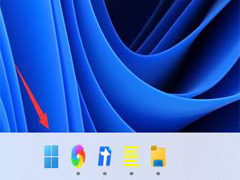
Win11 dns配置错误网页打不开怎么办 ? Win11 dns异常修复方法
Win11 dns配置错误网页打不开怎么办?本文就为大家带来了Win11 dns异常修复方法,需要的朋友一起看看吧2022-01-07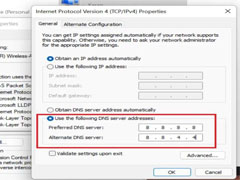 什么是DNS?怎么解决Win11/10上的DNS问题?今天小编就为大家带来了详细解决方法,需要的朋友赶紧看看吧2021-09-23
什么是DNS?怎么解决Win11/10上的DNS问题?今天小编就为大家带来了详细解决方法,需要的朋友赶紧看看吧2021-09-23
Win11上DNS服务器错误不可用怎么办?DNS服务器不可用修复方法
最近有不少朋友在更新完Win11之后不下心使用的错误的dns设置并且提示dns服务器错误,遇到这种问题该怎么解决呢?下面就为大家带来了解决方法,需要的朋友一起看看吧2021-09-07
Win11 支持私密 DNS-over-HTTPS(DoH) 附启用教程
微软面向 Dev 开发频道发布了第一个 Windows 11 Insider Preview 版本,有很多的新功能Win11 支持私密 DNS-over-HTTPS(DoH)就是其中一个,下文就为大家带来详细介绍,一起2021-07-01 怎样给Win11文件夹加密,这是很多win11用户咨询的问题,其实很简单,下文就为教大家给Win11文件夹加密,需要的朋友一起看看吧2022-01-23
怎样给Win11文件夹加密,这是很多win11用户咨询的问题,其实很简单,下文就为教大家给Win11文件夹加密,需要的朋友一起看看吧2022-01-23
win11文件夹怎么加密?win11系统自带文件加密的方法步骤
win11文件夹怎么加密?win11系统自带文件加密的方法步骤!升级Win11系统之后,因为换了新的系统,界面变了,设置改变了许多,所以很多功能不会使用了。比如今天要给大家说2021-12-02
windows11如何关闭和打开设备加密?win11关闭和打开设备加密的方法
windows11操作系统下支持对设备加密,本文中介绍是这项功能的开启和关闭此功能的方法,有需要的朋友可以阅读了解下2021-11-18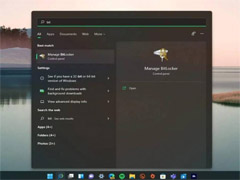 为了更好地保护自己的个人隐私,很多朋友想要对电脑磁盘进行加密,今天小编就为大家带来了详细的Win11加密硬盘方法,需要的朋友一起看看吧2021-08-27
为了更好地保护自己的个人隐私,很多朋友想要对电脑磁盘进行加密,今天小编就为大家带来了详细的Win11加密硬盘方法,需要的朋友一起看看吧2021-08-27
Win11文件夹怎么加密? Windows11文件夹添加密码的两种方法
Win11文件夹怎么加密?win11中重要的文件夹想要加密,该怎么给文件夹设置密码呢?下面我们就来介绍Windows11文件夹添加密码的两种方法,详细请看下文2021-07-13



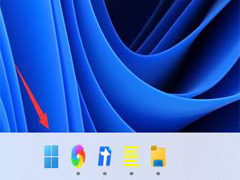
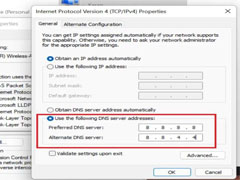





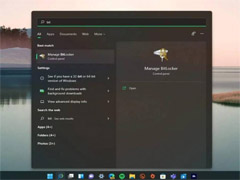

最新评论